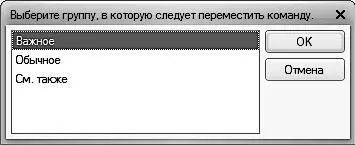
Рис. 1.8. Группы команд
В данном окне нужно выделить название той группы, в которую вы хотите поместить команду, и нажать кнопку OK.
Для изменения порядка следования команд на панели навигации используйте кнопки со стрелками, которые находятся над списком выбранных команд. Выделите команду щелчком кнопкой мыши и нажмите кнопку Переместить вверх или Переместить.
При необходимости вы можете восстановить настройки панели навигации, которые предлагаются по умолчанию. Для этого нажмите кнопку Все действия и в открывшемся меню выберите команду Установить стандартные настройки.
Все изменения, выполненные в окне настройки панели навигации, вступают в силу после нажатия кнопки OK. С помощью кнопки Отмена осуществляется выход из данного режима без сохранения выполненных изменений.
Настройка панели действий
Для перехода в режим настройки панели действий предназначена команда главного меню Сервис ➧ Настройка интерфейса ➧ Панель действий. При выполнении данной команды на экране открывается окно, изображенное на рис. 1.9.

Рис. 1.9. Настройка панели действий
По большому счету настройка панели действий практически не отличается от того, как выполняется настройка панели навигации. Основное отличие заключается в группах, на которые разбиты команды этой панели.
♦ Создать – команды данной группы предназначены для перехода в режим ввода нового объекта. Например, в разделе Запасы и закупки группа Создать включает в себя команду Поставщик, с помощью которой осуществляется переход в режим ввода информации о новом поставщике (партнере, контрагенте).
♦ Отчеты – включенные в состав этой группы команды предназначены для перехода в режим настройки и формирования отчетов с последующим их выводом на печать.
♦ Сервис – с помощью команд данной группы осуществляется доступ к сервисным функциям программы.
По умолчанию все команды уже распределены по группам Создать, Отчеты и Сервис. Однако вы можете команду, которая по умолчанию входит в одну группу, поместить в другую (например, вместо группы Отчеты включить ее в группу Сервис и т. д.), а также перемещать уже включенные в состав панели действий команды из группы в группу. Это делается образом, аналогичным настройке панели навигации (см. предыдущий раздел).
Для изменения порядка следования команд на панели действий используйте кнопки со стрелками, которые находятся над списком выбранных команд. Выделите команду щелчком кнопкой мыши и нажмите кнопку Переместить вверх или Переместить вниз.
При необходимости вы можете восстановить настройки панели действий, которые предлагаются по умолчанию. Для этого нажмите кнопку Все действия и в открывшемся меню выберите команду Установить стандартные настройки.
Все изменения, выполненные в окне настройки панели действий, вступают в силу после нажатия кнопки OK. С помощью кнопки Отмена осуществляется выход из данного режима без сохранения выполненных изменений.
Настройка форм и диалогов
Если вас не устраивает вид или содержимое какого-либо интерфейса (формы списка, окна редактирования и т. д.), вы можете самостоятельно отрегулировать его по своему усмотрению. Для этого в меню Все действия, которое присутствует почти во всех интерфейсах программы, предусмотрена команда Изменить форму (рис. 1.10).
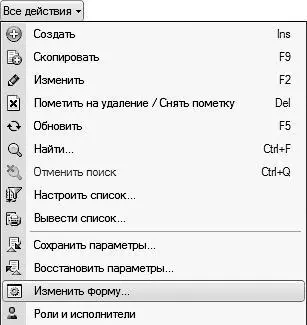
Рис. 1.10. Команда Все действия ➧ Изменить форму
При выполнении данной команды на экране отображается окно, в котором выполняются действия по настройке формы. Рассмотрим порядок работы в данном окне на примере справочника касс предприятия, который вызывается с панели навигации раздела Финансы при помощи ссылки Кассы. По умолчанию окно списка касс выглядит так, как показано на рис. 1.11.
При выполнении в данном окне команды Все действия ➧ Изменить форму на экране отобразится окно (рис. 1.12).
Как видно на рисунке, данное окно состоит из двух частей. В левой отображается список элементов формы, а справа осуществляется тонкая настройка выделенного слева элемента. Элементы могут объединяться в группы – например, группа Командная панель включает в себя перечень кнопок панели инструментов (см. рис. 1.12).
Читать дальше
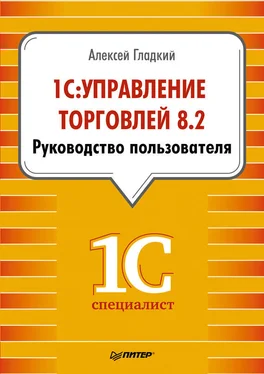
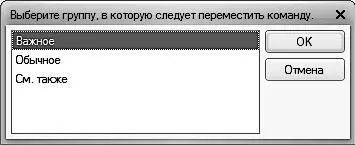

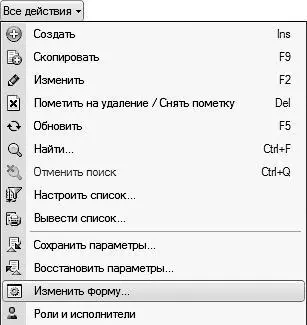








![Кристи Фанк - Грудь. Руководство пользователя [litres]](/books/392018/kristi-fank-grud-rukovodstvo-polzovatelya-litre-thumb.webp)


